原稿の重送を検知したときの停止タイミングを設定します。
即時:重送を検知するとすぐに停止します。
原稿排出後:重送と検知された原稿はそのままスキャンして、次の原稿の給紙を一時的に停止します。
スキャンした画像に問題がなければ、そのままスキャンを再開できます。
工場出荷時設定は[即時]です。
Epson Scan 2ユーティリティーを起動します。
[本体設定]タブで以下の設定をします。
[重送検知時動作]を[即時]または[原稿排出後]に設定します。
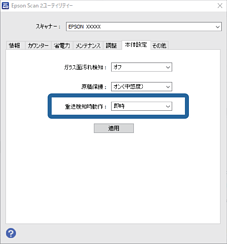
[適用]をクリックして、設定をスキャナーに適用します。
操作パネルで設定する場合は、[設定]-[スキャン動作設定]-[重送検知時動作]の順にタップして、停止タイミングを設定します。